如果我们不喜欢windows10电脑中的一款输入法,要怎么给它删除掉呢,首先我们打开windows10电脑的设置选项,点击时间和语言选项中的语言选项,找到这款输入法,点击删除就好了,以下就是windows10输入法删除教程,删除掉的输入法后期也能重新下载回来哦。
windows10输入法删除教程
1、点击左下角打开开始菜单,点击图示这个齿轮状图标

2、打开设置了,在设置界面中找到“时间和语言”
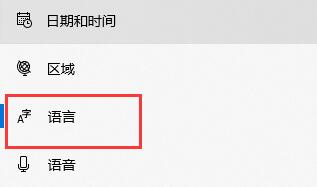
3、进入之后点击左侧的“语言”选项
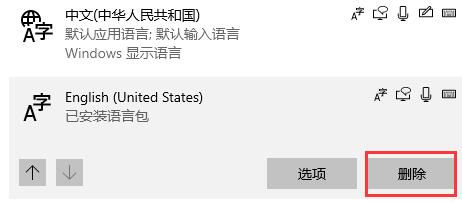
4、在语言选项中可以点击不需要的输入法,直接进行删除了
相关阅读
热门教程
最新教程